○記事を書いた!ページを更新した!のに、全然見られない&アクセスがない。。。。
→その原因はページや記事がGoogleにインデックス(認識)されていない!からかもしれません。
この記事ではSearch Console(サーチコンソール)通称サチコを使い
・記事前半では、自分の記事やページをGoogleにインデックスされているか確認する方法
・記事後半では、インデックスのリクエスト(申請)方法
それぞれ図解(実際の画面キャプチャ)で解説します。
そもそもサーチコンソールの登録自体がまだという方はまず設定しましょう!
ページ(記事)のインデックス状況を確認する方法
検索結果(特殊構文検索)でインデックス状況を確認する方法
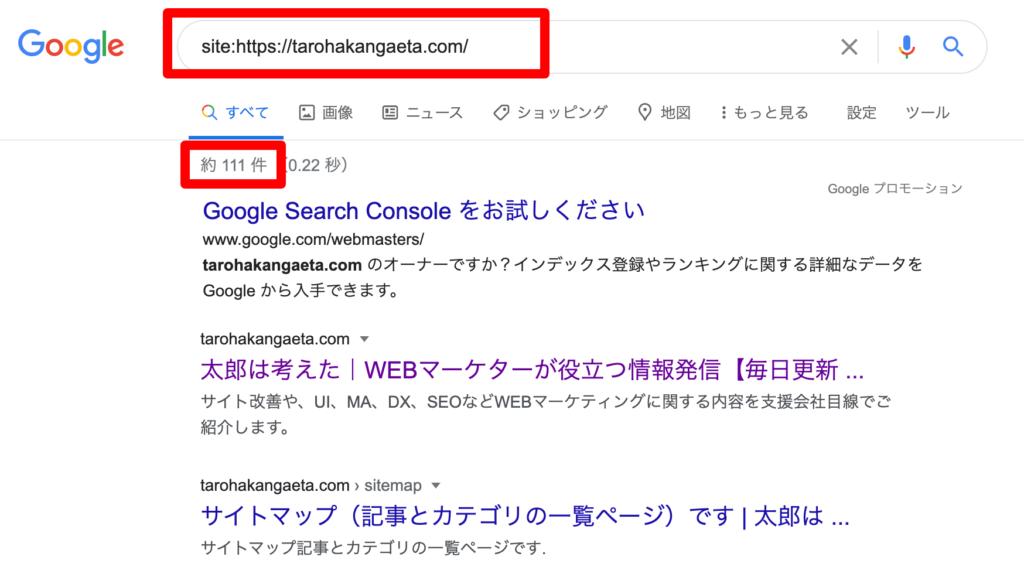
1,Googleを開く
2,調べたいサイトURLをコピーする
3,site:(サイトコロン検索)+調べたいサイトURL をGoogle検索する
上記画像の入力例は site:https://tarohakangaeta.com/ です。※自サイトを調べてみました。
約111件と表示されていますが、これがインデックスされたページ数です。
スクロールして、どのページがインデックスされているか1件ずつ目視で確認できます。
このような特殊構文検索はsite:以外にも複数あります。興味があればこちらの記事に詳しくご紹介してます。
Search Console(サチコ)でインデックス状況を確認する方法【1】
0,Search Consoleにログイン
1,左のメニューのカバレッジをクリック
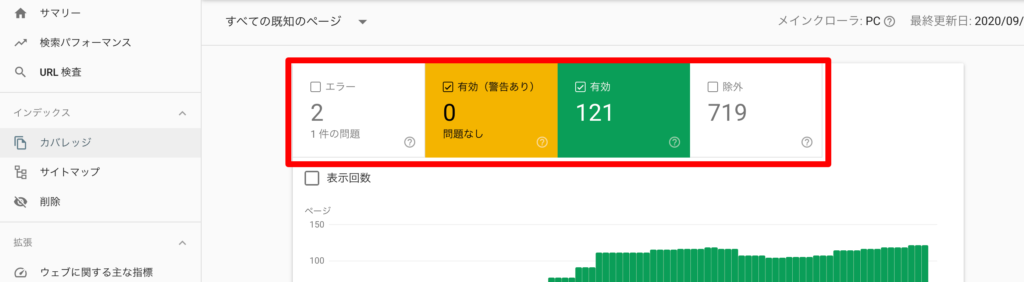
2,画面真ん中上部付近にある「エラー」、「除外」のチェックを外す
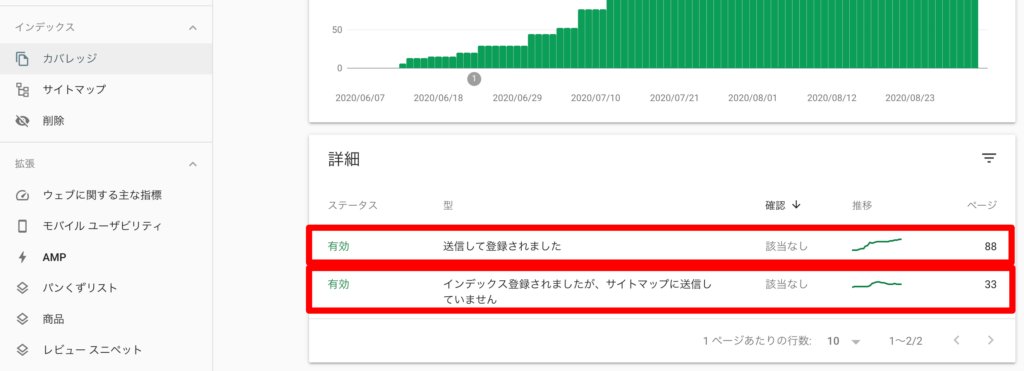
3,ページを下にスクロールして、「有効 送信して登録されてました」、「有効 インデックス登録されましたが、サイトマップに送信されてません」をそれぞれクリック
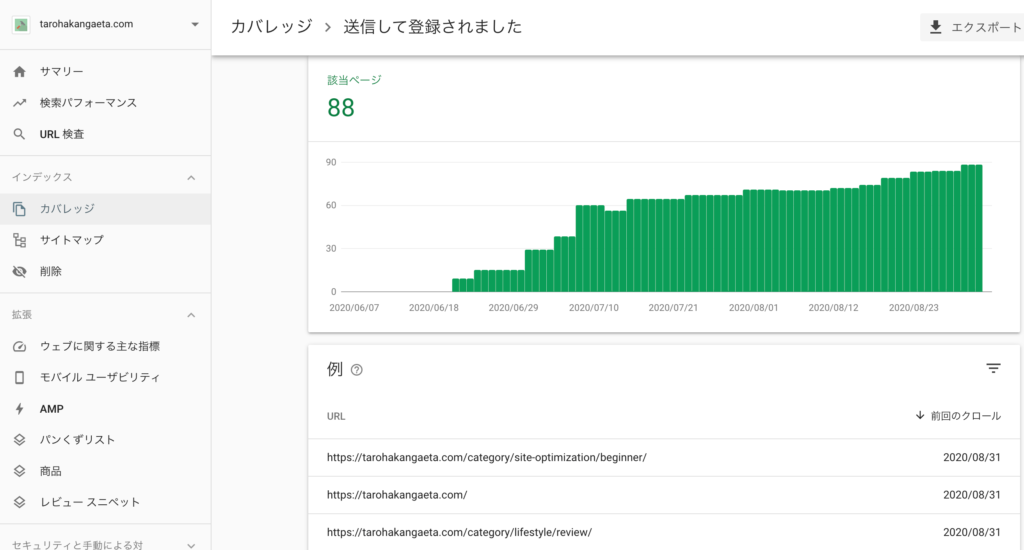
4,下にスクロールするとインデックスされたページURLが一覧で表示されます。
ここでもインデックスされたページを一覧で確認できます。
Search Console(サチコ)でインデックス状況を確認する方法【2】
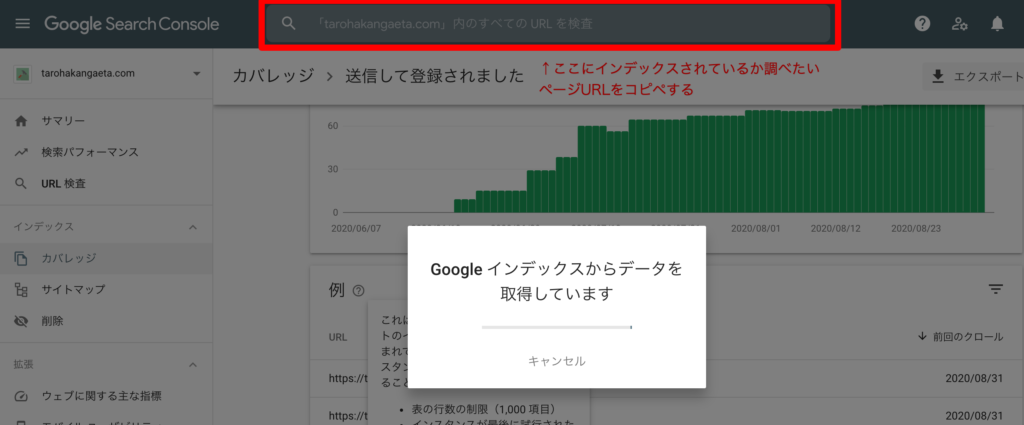
0,Search Consoleにログイン
1,検索窓に調べたいページのURLを貼り付ける
※上記画像のように1ページ調べるのに約10秒ほど時間かかります
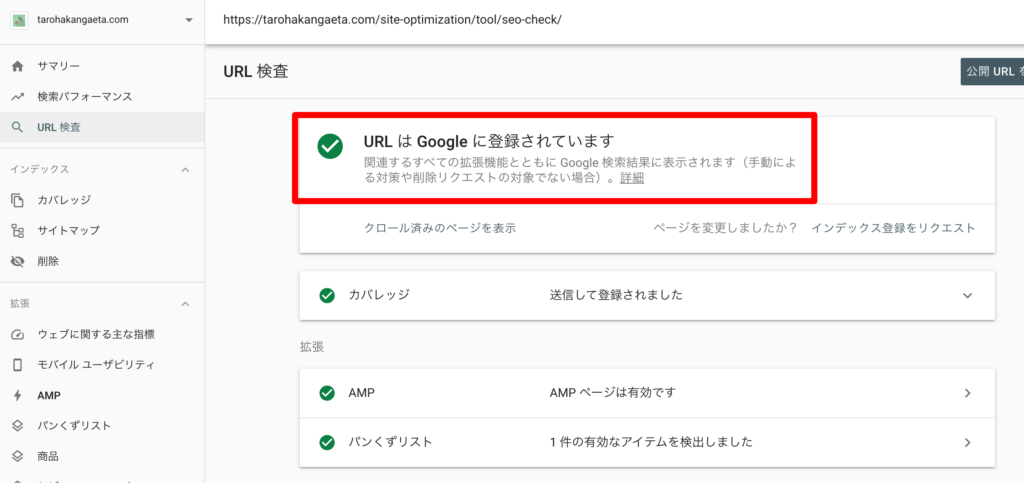
2,上記は参考例として https://tarohakangaeta.com/site-optimization/tool/seo-check/ で確認したところ、このページは、「URLはGoogleに登録されています」と表示=つまりインデックスされている という事がわかりました。
Googleにインデックス登録をリクエスト(申請)する方法
1ページ(URL)ずつインデックス登録をリクエストする方法
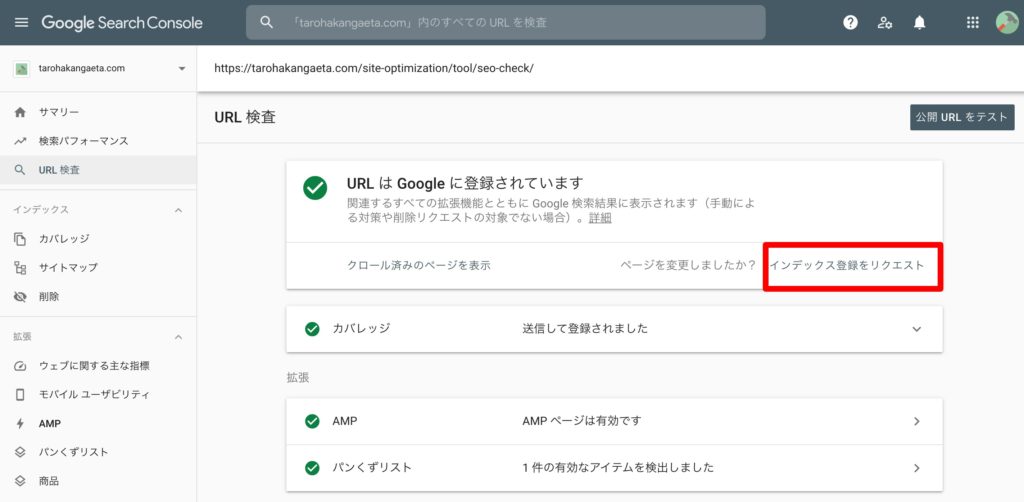
0,Search Consoleにログイン
1,上記と同様に検索窓にURLをコピペ
2,赤枠で囲った「インデックス登録をリクエスト」をクリック
これでインデックス登録のリクエスト(申請)は完了
※数日〜1週間程度でインデックスされます。
複数ページを一括でインデックス登録のリクエストする方法
XMLサイトマップをSearch Consoleに登録する方法があります。
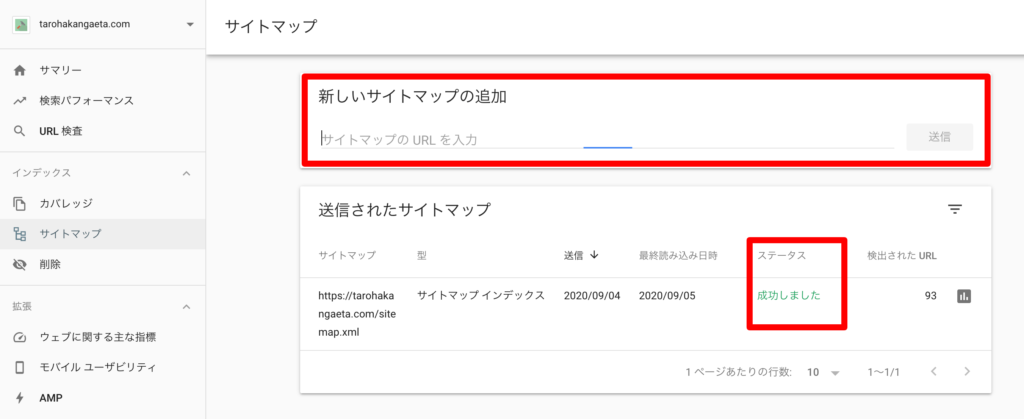
0,Search Consoleにログイン
1,左メニューのサイトマップをクリック
2,新しいサイトマップの追加の入力欄に自サイトのXMLサイトマップをコピペし送信
※もしXMLサイトマップの登録がうまくいけば上記のように、成功しました と表示されます。
XMLサイトマップの取得(作成)方法や、そもそもXMLサイトマップとは?を解説した記事もあります。詳しくはこちらを御覧ください。
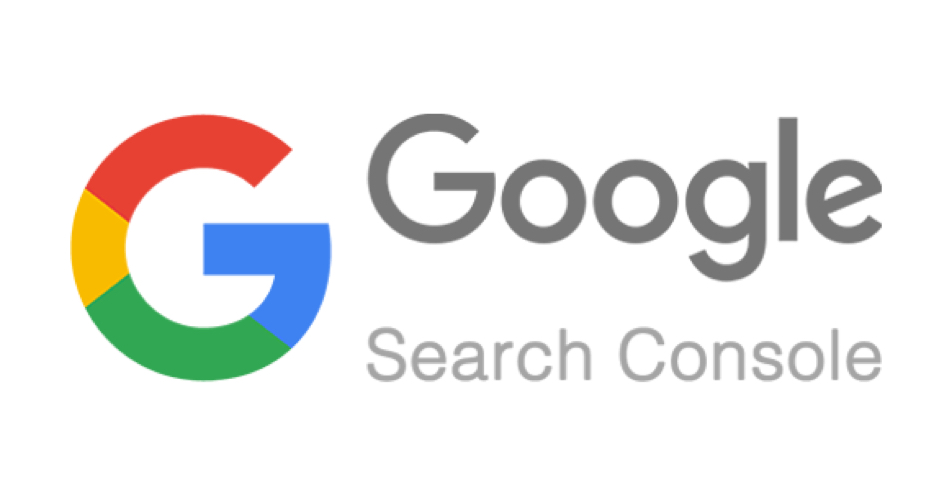

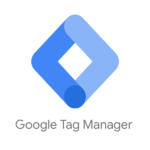
コメント